在电脑PPT中如何制作汉字书写笔顺动画
随着社会和经济的发展,电脑ppt已经成为我们生活中必不可少的一部分,那么我们怎么在电脑PPT中制作汉字书写笔顺动画呢,接下来就让小编来教你们吧。
具体如下:
1. 第一步,打开电脑上的ppt,建立空白演示文稿。
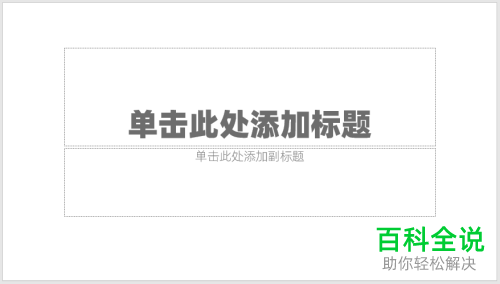
2. 第二步,在ppt中插入文本框并输入汉字。

3. 第三步,选中文本框,点击页面上方的设计按钮,点击弹出页面中的矢量工具,然后点击笔画拆分按钮。

4. 第四步,笔画拆分完成后,汉字就会被转换成按笔画拆分的个体形状。

5.第五步,删除原来的文字,并将新文字形状放大。

6. 第六步,复制文字并粘贴,粘贴 的文字取消填充颜色。

7. 第七步,设置俩个文字形状水平和垂直对齐,如图所示,无填充颜色的文字放在底部。

8.第八步,选中文字的第一划,然后点击工具栏中的添加动画按钮,点击弹出页面中的擦除按钮。
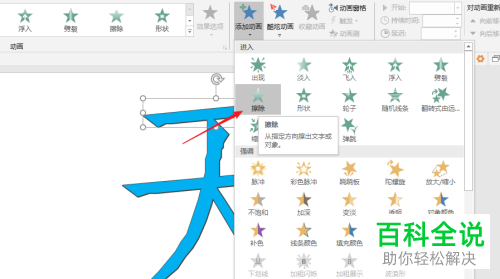
9. 第九部,点击工具栏中的效果选项按钮,然后点击自左侧按钮。

10.第十步,第一划设置完成后,我们同样可以设置其他笔画,设置的效果选项方向与笔画方向一致。
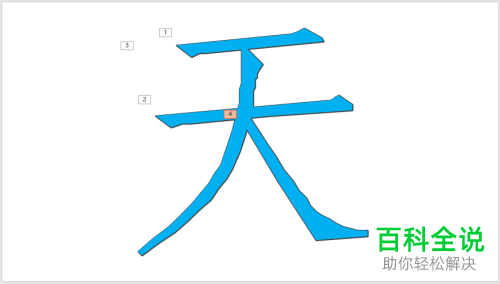
11. 第十一步,设置完成后,点击幻灯片放映按钮进入播放页面,我们就可以看到以下效果。

以上就是小编为大家介绍的怎么在电脑PPT中制作汉字书写笔顺动画的方法,你们学会了吗?
赞 (0)

